
Modern Warfare 3 の「NIAMEY-KINSER」エラーは、プレイヤーが直面する最も一般的な問題の 1 つです。このエラーには通常、「プレイヤーの統計情報を待機中にタイムアウトしました」というメッセージが伴います。根本的な原因は、サーバー側またはクライアント側のいずれかに起因するネットワークの問題に関連している可能性があります。まれに、ゲーム ファイルが破損するとこのエラーが発生することがありますが、シューティング ゲームではあまり一般的ではありません。
多くの場合、ゲームまたはコンソールを再起動するだけで問題は解決します。ただし、一部のプレイヤーは問題が繰り返し発生し、ゲームにアクセスできなくなります。
この記事では、Modern Warfare 3 の「NIAMEY-KINSER」エラーのいくつかの潜在的な解決策について説明します。
免責事項: この記事で提供される解決策は提案であり、必ずしも問題を解決するとは限りません。
モダンウォーフェア3「NIAMEY-KINSER」エラーの解決策
Modern Warfare 3「NIAMEY-KINSER」エラーの推奨修正に進む前に、Call of Duty サーバーが動作していることを確認してください。サーバーがオンラインで問題なく動作している場合は、次の解決策に進むことができます。
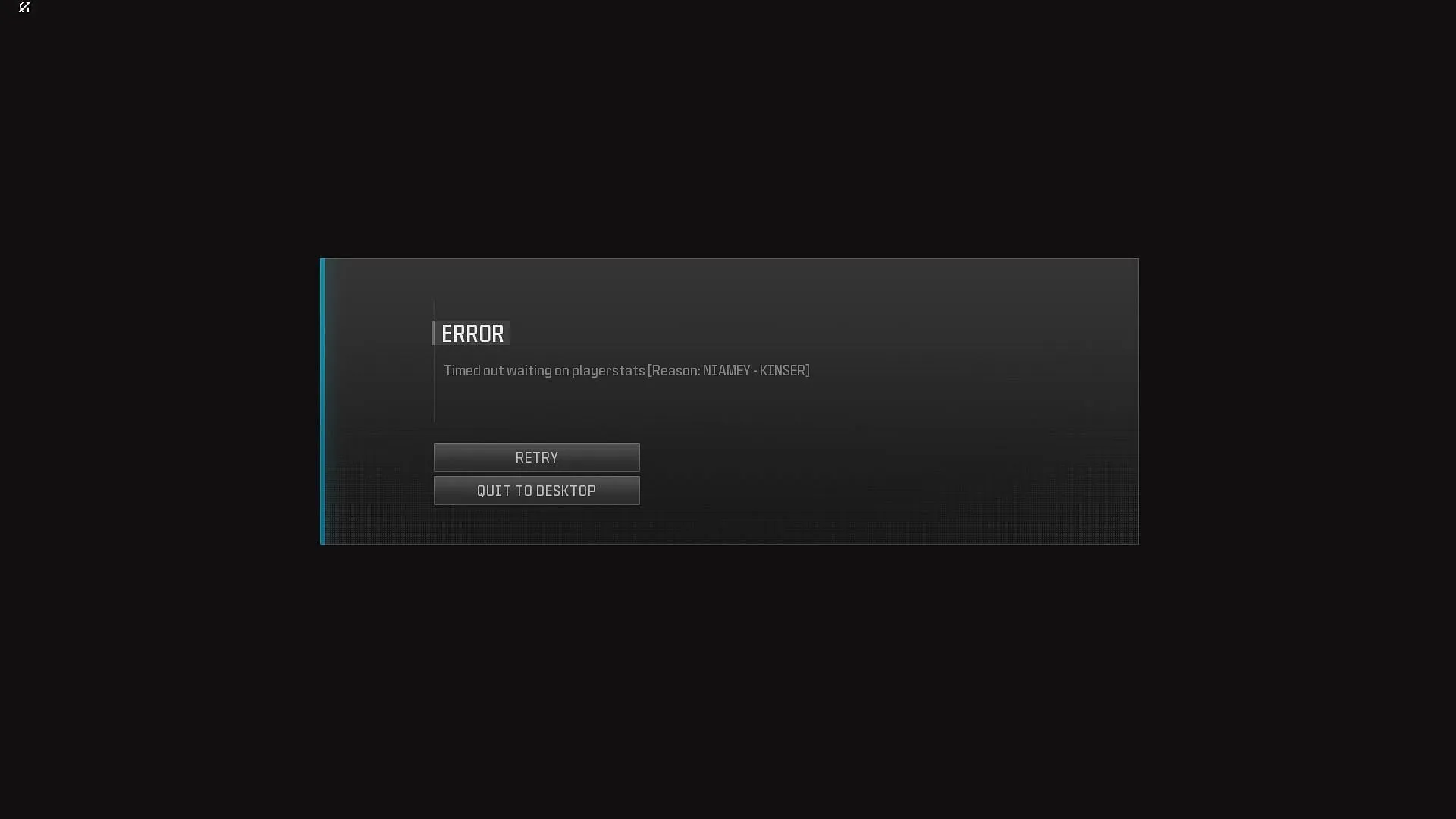
Modern Warfare 3「NIAMEY-KINSER」エラーの考え られる修正方法は次のとおりです。
ルーターを再起動する
Modern Warfare 3 の「NIAMEY-KINSER」エラーが発生した場合、まず最初にルーターを再起動してください。適切に再起動するには、ルーターのプラグを抜き、少なくとも 30 秒間電源を切っておきます。
このプロセスにより、ルーターのキャッシュがクリアされます。キャッシュは、長時間電源を入れた後に蓄積され、破損する可能性があります。30 秒待ってから、ケーブルを再接続し、ルーターの電源を入れ直してください。この操作により、問題が解決する場合があります。
ファイアウォールの設定を確認する
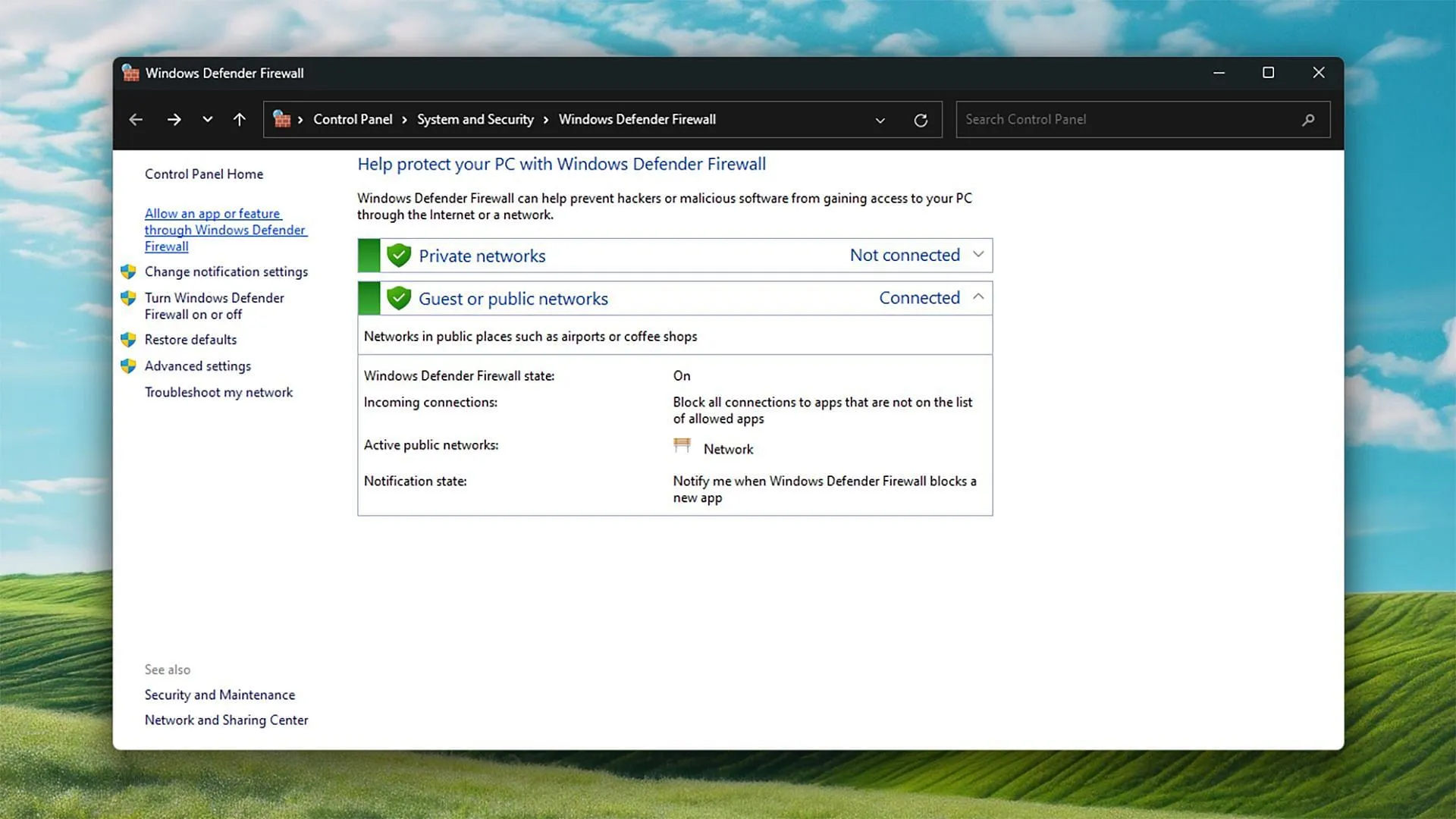
ウイルス対策ソフトウェアがインストールされている場合は、独自のファイアウォールが備わっている可能性があります。ファイアウォールの設定を確認し、ゲームがインターネットにアクセスできないようにブロックされていないことを確認してください。ウイルス対策ソフトウェアがインストールされていない場合は、Windows ファイアウォールがセキュリティ設定を監視している可能性があります。
Windows ファイアウォールの場合、ゲームが許可されていることを確認するには、次の手順に従ってください。
- コントロール パネルを開きます。
- 「システムとセキュリティ」に移動します。
- Windows Defender ファイアウォールを選択します。
- 左側のパネルで、「Windows Defender ファイアウォールを介したアプリまたは機能の許可」をクリックします。
- 設定の変更をクリックします。
- Call of Duty コアを見つけて、その横のボックスにチェックが入っていることを確認します。
これらの設定を確認したら、保存してウィンドウを終了します。Modern Warfare 3 を再度起動すると、エラーが解決されるはずです。
ゲーム設定をリセットする
これまでの方法がうまくいかなかった場合は、ゲーム設定をリセットすることを検討してください。エラーによりゲームに参加できなくなる可能性があるため、デスクトップから手動でリセットを実行する必要があります。手順は次のとおりです。
- ファイル エクスプローラーでドキュメントを開きます。
- Call of Dutyフォルダを見つけて削除します。
- ゲームを再起動します。
このプロセスにより、ゲーム設定がデフォルトにリセットされ、エラーの修正に役立つ可能性があります。
これらは、Modern Warfare 3 の「NIAMEY-KINSER」エラーの既知の潜在的な解決策です。これらの修正を試しても問題が解決しない場合は、Activision サポート チームに連絡して、さらにサポートを受けることをお勧めします。




コメントを残す